Μετά την αποσύνδεση του νέου LG G5 και τη ρύθμιση του, θα πρέπει να αφιερώσετε λίγα λεπτά για να εξοικειωθείτε με κάποια από τα χαρακτηριστικά και τις δυνατότητές του. Όσο περισσότερο εσείς πιέζετε και τυλίγετε τις ρυθμίσεις και τις εφαρμογές του, τόσο περισσότερο θα ανακαλύψετε και θα μπορείτε να προσαρμόσετε καλύτερα τη συσκευή σύμφωνα με τις προτιμήσεις σας. Παρακάτω είναι πέντε χαρακτηριστικά που θα σας βοηθήσουν να αξιοποιήσετε στο έπακρο το G5 σας.
Αποκτήστε ένα πραγματικό συρτάρι εφαρμογών

", " modalTemplate ":" {{content}} ", " setContentOnInit ": false} '>
Με το G5, η LG αποφάσισε να αποκολλήσει το συρτάρι εφαρμογών του Android, επιλέγοντας να πάει με μια διάταξη αρχικής οθόνης σαν iOS όπου όλα τα εικονίδια εφαρμογών τοποθετούνται στην αρχική οθόνη. Ενώ οι χρήστες ex-iOS μπορεί να αισθάνονται σαν στο σπίτι τους, η προσέγγιση χωρίς συρτάρι εφαρμογών σίγουρα θα ανατρέψει μερικούς χρήστες Android.
Ευτυχώς, η LG έχει κυκλοφορήσει έναν εκκινητή Android που καλεί το LG Home 4.0, το οποίο φέρνει πίσω το συρτάρι της εφαρμογής. Για να εγκαταστήσετε το πρόγραμμα εκκίνησης, κάντε κλικ σε αυτόν τον σύνδεσμο στη συσκευή σας Android. Έπρεπε να εγκαταστήσω πρώτα το LG SmartWorld (υπάρχει ένας σύνδεσμος στον ιστότοπο), στη συνέχεια το LG Home 4.0. Μόλις εγκατασταθεί, μεταβείτε στις Ρυθμίσεις> Εμφάνιση> Αρχική οθόνη> Επιλογή αρχικής σελίδας. Αγγίξτε το "Αρχική (UX 4.0)" για να το ορίσετε ως προεπιλεγμένο εκκινητή σας και, στη συνέχεια, απολαύστε την ομορφιά που είναι συρτάρι εφαρμογής.
Ενεργοποίηση έξυπνου δελτίου

", " modalTemplate ":" {{content}} ", " setContentOnInit ": false} '>
Ενώ βρίσκεστε στις ρυθμίσεις οθόνης, ίσως έχετε παρατηρήσει μια λειτουργία που ονομάζεται Έξυπνο Δελτίο. Αυτή η λειτουργία προσθέτει ένα πάνελ στην άκρα αριστερή πλευρά της αρχικής οθόνης σας και παρέχει πρόσθετες και μερικές φορές χρήσιμες πληροφορίες.
Για να ενεργοποιήσετε το έξυπνο ενημερωτικό δελτίο, ανοίξτε την εφαρμογή "Ρυθμίσεις" και, στη συνέχεια, πατήστε το κουμπί "Μετακίνηση προς τα κάτω" στην ενότητα "Εμφάνιση" Στη συνέχεια, πατήστε στην Αρχική οθόνη. Ακριβώς κάτω από την επιλογή Επιλογή αρχικής σελίδας θα βρείτε το Smart Bulletin. Μπορείτε να μετακινήσετε το διακόπτη στη θέση On (Ενεργοποίηση ) ή να προσαρμόσετε τις ρυθμίσεις του αγγίζοντας τις τρεις τελείες ακριβώς στα αριστερά του διακόπτη.
Στην οθόνη ρυθμίσεων Smart Bulletin μπορείτε να αναδιατάξετε τους πίνακες που εμφανίζονται, καθώς και να ενεργοποιήσετε ή να απενεργοποιήσετε τα στοιχεία που δεν θα χρησιμοποιήσετε. Υπάρχει επίσης μια επιλογή για λήψη ενημερωτικών δελτίων τρίτου μέρους από την LG, αλλά οι διαθέσιμες επιλογές είναι ελάχιστες.
Για να αποκτήσετε πρόσβαση στο έξυπνο ενημερωτικό δελτίο, μεταβείτε στην οθόνη κατοικιών σας και σύρετε προς τα δεξιά.
Επανεγκαταστήστε πρόσφατα διαγραμμένες εφαρμογές

", " modalTemplate ":" {{content}} ", " setContentOnInit ": false} '>
Είναι εύκολο να παρασυρθείτε όταν διαγράφετε εφαρμογές στο τηλέφωνό σας. Αν έχετε κάνει ποτέ αυτό, μόνο για να συνειδητοποιήσετε ότι χρειάζεστε πραγματικά την εφαρμογή, ορισμένα μοντέλα του G5 προσφέρουν τη δυνατότητα επανεγκατάστασης των εφαρμογών που έχετε απεγκαταστήσει μέσα στις τελευταίες 24 ώρες.
Αναφέρω ορισμένα μοντέλα που έχουν το χαρακτηριστικό γνώρισμα, επειδή έχω ένα ξεκλειδωμένο μοντέλο που το προσφέρει, ενώ η έκδοση AT & T που έχω στη διάθεσή της δεν το κάνει. Η εμπειρία σας θα διαφέρει, φαίνεται, ανάλογα με τον μεταφορέα.
Παρόλα αυτά, μπορείτε να αναζητήσετε μια εφαρμογή που ονομάζεται "Πρόσφατα απεγκατασταθεί" στο G5 σας. Ανοίξτε το και θα βρείτε μια λίστα με όλες τις εφαρμογές που έχουν καταργηθεί κατά την τελευταία μέρα. Πατήστε στο κουμπί Επανεγκατάσταση για να επαναφέρετε την εφαρμογή στη ζωή σας στη συσκευή σας ή μπορείτε να αγγίξετε τον κάδο απορριμάτων στην επάνω γωνία για να καταργήσετε εντελώς την εφαρμογή από τη συσκευή σας.
Εκκινήστε τις εφαρμογές με τα κουμπιά έντασης ήχου
Όταν το G5 είναι κλειδωμένο, μπορείτε να πατήσετε γρήγορα τα πλήκτρα έντασης ήχου για να ξεκινήσετε συγκεκριμένες εφαρμογές. Η προεπιλεγμένη ρύθμιση για το κλειδί επάνω είναι η εκκίνηση του εργαλείου λήψης σημείων Capture + της LG. Ενώ η ρύθμιση για το κάτω πλήκτρο είναι η εκκίνηση της εφαρμογής Κάμερα.
Δεν μπορείτε να προσαρμόσετε ποια εφαρμογή εκκινείται αυτήν τη στιγμή, αλλά μπορείτε να απενεργοποιήσετε το πλήκτρο συντόμευσης καθώς και να ενεργοποιήσετε μια λειτουργία που θα τραβήξει μια φωτογραφία τη στιγμιαία εκκίνηση της εφαρμογής φωτογραφικής μηχανής χρησιμοποιώντας το κουμπί έντασης ήχου. Για να προσαρμόσετε τη συμπεριφορά της συντόμευσης ή απενεργοποιήστε εντελώς τη λειτουργία, μεταβείτε στην εφαρμογή "Ρυθμίσεις" και, στη συνέχεια, προβάλετε την καρτέλα Γενικά. Στη συνέχεια, πατήστε το πλήκτρο συντόμευσης . Στο κάτω μέρος της οθόνης υπάρχει μια ρύθμιση για γρήγορη λήψη. Με το γρήγορο κλείσιμο, το διπλό πάτημα του πλήκτρου έντασης ήχου, όταν το G5 είναι κλειδωμένο, θα εκκινήσει την κάμερα και θα σπάσει μια φωτογραφία.
Χρησιμοποιήστε τις έξυπνες ρυθμίσεις για να αυτοματοποιήσετε τη συσκευή σας
Στην εφαρμογή "Ρυθμίσεις" στην καρτέλα Γενικά υπάρχει μια λειτουργία που ονομάζεται "Έξυπνες ρυθμίσεις".
Όταν είναι ενεργοποιημένη, μπορείτε να αυτοματοποιήσετε τα προφίλ ήχου και να ενεργοποιήσετε ή να απενεργοποιήσετε το Bluetooth με βάση τη θέση σας. σας δίνεται η δυνατότητα να ορίσετε μια θέση εργασίας και οικίας και να ρυθμίσετε τις ρυθμίσεις της συσκευής σας με βάση μία από αυτές.
Επιπλέον, μπορείτε να ορίσετε ποια εφαρμογή θέλετε να εκκινήσει όταν τα ακουστικά είναι συνδεδεμένα στο τηλέφωνο, καθώς και ποια εφαρμογή ανοίγει όταν μια συγκεκριμένη συσκευή Bluetooth συνδέεται στο τηλέφωνό σας. Για παράδειγμα, η σύνδεση ενός ηχείου θα μπορούσε να εκκινήσει μια εφαρμογή μουσικής. Πατήστε στη λίστα των έξυπνων ρυθμίσεων και προσαρμόστε το καθένα ανάλογα με τις προτιμήσεις σας, στη συνέχεια αφήστε το τηλέφωνό σας να φροντίσει τα υπόλοιπα.
Υπάρχουν πολλά περισσότερα χαρακτηριστικά που κρύβονται στο G5, ειδικά στην εφαρμογή Κάμερα, την οποία σκοπεύουμε να καλύψουμε πολύ σύντομα.


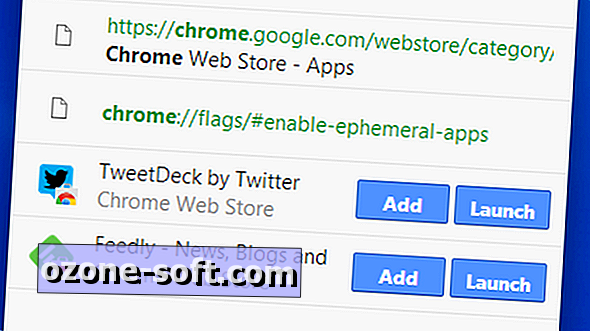









Αφήστε Το Σχόλιό Σας